- Тип техники
- Бренд
Просмотр инструкции МФУ (многофункционального устройства) Brother DCP-J105, страница 61
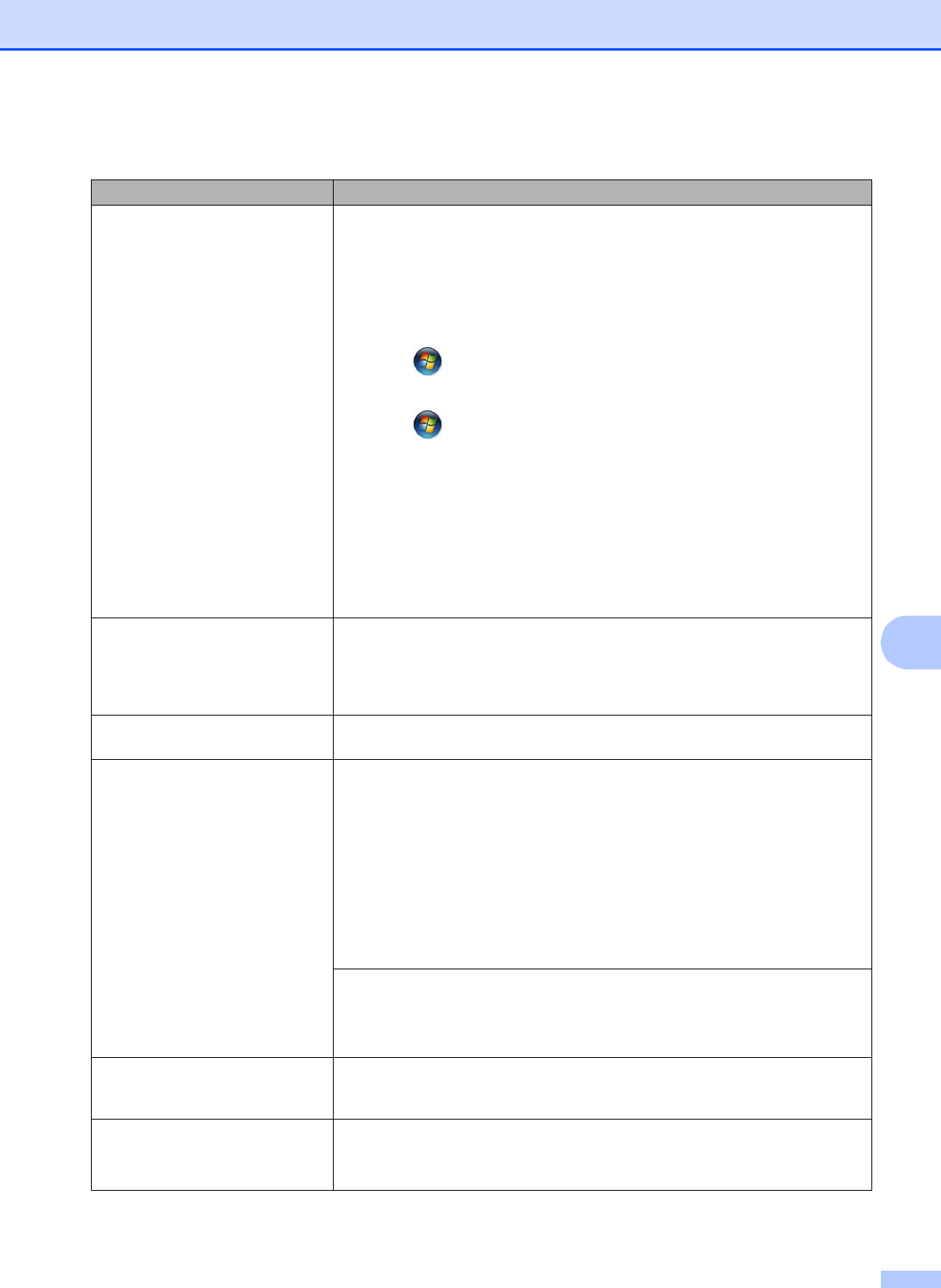
Устранение неисправностей
53
B
Печать не выполняется.
(продолжение)
Если в буфере драйвера принтера остаются старые ненапечатанные
данные, документ не будет напечатан. Откройте значок принтера и удалите
все данные. Значок принтера можно найти следующим образом.
(Windows
®
XP и Windows Server
®
2003 (DCP-J105))
Щелкните пуск/Принтеры и факсы.
(Windows Vista
®
и Windows Server
®
2008 (DCP-J105))
Щелкните /Панель управления/Оборудование и звук/Принтеры.
(Windows
®
7 и Windows Server
®
2008 R2 (DCP-J105))
Щелкните /Устройства и принтеры/Принтеры и факсы.
(Windows
®
8 и Windows Server
®
2012 (DCP-J105))
Переместите указатель мыши в правый нижний угол рабочего стола. При отображении
строки меню щелкните
Параметры
/
Панель управления
/группа
Оборудование и звук
(Оборудование)/
Просмотр устройств и принтеров
/
Принтеры
.
(Mac OS X v10.6.8)
Щелкните Системные настройки/Печать и Факс.
(OS X v10.7.x, 10.8.x)
Щелкните Системные настройки/Печать и сканирование.
Верхние и нижние колонтитулы
видны при отображении
документа на экране, но
отсутствуют в отпечатанном
документе.
В верхней и нижней части страницы имеются области, недоступные для
печати. Настройте верхнее и нижнее поле в документе соответственно.
(См. в разделе Область, недоступная для печати uu стр.14.)
Не уд
ается выполнить печать с
параметром "Макет страницы".
Убедитесь, что параметры формата бумаги в приложении и в драйвере
принтера совпадают.
Слишком низкая скорость
печати.
Попытайтесь изменить настройку драйвера принтера. В режиме
максимального разрешения для обработки, отправки факсов и печати
требуется больше времени. Попытайтесь применить другие настройки
качества печати в драйвере принтера следующим об
разом.
(Windows
®
)
Щелкните Настройка цвета на вкладке Дополнительные, и убедитесь в
том, что флажок Улучшение цвета не установлен.
(Macintosh)
Выберите
Настройка цвета
, щелкните
Дополнительные параметры цвета
и
убедитесь в том, что флажок
Улучшение цвета
не установлен.
Отключите функцию печати без полей. Печать без полей выполняется
медленнее обычной печати.
(uu Руководство по использованию программного обеспечения и по работе
в сети.)
Функция улучшения цвета
работает неправильно.
Если данные изображения в приложении не полноцветные (например, 256
цветов), функция улучшения цвета работать не будет. Используйте для
функции улучшения цвета данные с не ме
нее чем 24-битовым цветом.
Устройство не выполняет печать
из приложения Adobe
®
Illustrator
®
.
Попытайтесь уменьшить разрешение печати.
(uu Руководство по использованию программного обеспечения и по работе
в сети.)
Проблемы печати (продолжение)
Неисправность Рекомендации
Ваш отзыв будет первым



